对于从事绘画行业的人来说,他们在工作中需要绘制出各种精美的画作,所以一款专业且好用的绘画软件是十分重要的,今天小编就为大家推荐一款功能强大的3d绘画软件,这款软件的名字叫做
Substance 3D Painter免费版,该软件是由知名的软件设计公司Adobe所打造,这个公司的名字,相信大家都有所耳闻,我们现在大多数使用的设计软件都是出自该公司,都非常的好用,这款软件也不例外。该软件可以帮助您对您的作品进行文理化以及渲染,让您的作品变得更加的优秀,如果你不想使用软件自带的纹理的话,你也可以通过软件的纹理制作工具,自己制作出想要的纹理样式,这些在软件内都是允许的。软件主要被应用于影视行业以及游戏设计行业,可以为他们制作出十分逼真的角色模型以及视觉效果。另外,软件还支持对添加纹理的效果进行实时预览,这项功能可以让你实时观察到渲染的结果,方便你及时进行更改,有效的提高工作的效率。小编带来的是该软件的破解版本,软件内置破解补丁,直接安装破解即可免费使用,欢迎有需要的小伙伴到本站下载Substance 3D Painter中文破解版
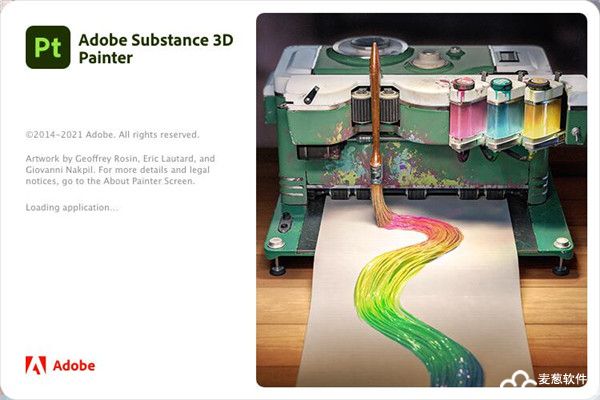
软件特色
1、用画笔为您的 3D 资源注入生命
从高级画笔到能够自动适应模型的智能材质,具有为 3D 资源绘制纹理所需的工具。为您的艺术作品注入活力
2、符合标准
Substance 3D Painter免费版,广泛用于游戏和电影制作,以及产品设计、时尚和建筑领域。对于各地的创意专业人士来说,它是必备的 3D 纹理应用
3、完全的创作自由
从产品设计到逼真的游戏和视觉效果,再到诸如风格化动画等项目,Painter 都可以帮助您打造想要的外观
4、智能工具带来强化的艺术效果
使用能够调整以适应任何对象的智能材质,展示真实的表面细节或磨损情况。探索可适应任何形状的蒙版预设,并使用高效、动态的工具进行绘图
5、所见即所得
Painter 中的先进视区功能可实时显示您所做的所有艺术决定。使用高级光照和阴影在复杂材质上进行迭代,确保更有创造性、更加轻易地绘制纹理。您甚至可以在附带的路径追踪模式下预览模型
6、无损
在 Painter 中,每一个操作和笔触都会进行记录,还可以随时重新计算。这意味着您可以随时在不降低质量的情况下更改项目的分辨率,甚至修改现有的绘画笔触
Substance 3D Painter免费版安装教程
1、在本站下载解压后得到源文件和破解补丁
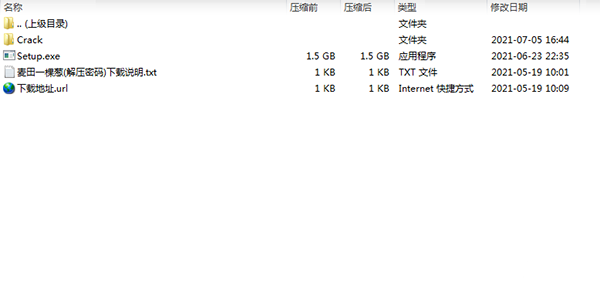
2、双击“Setup-x64.exe”开始安装,选择安装目录,然后点击下一步
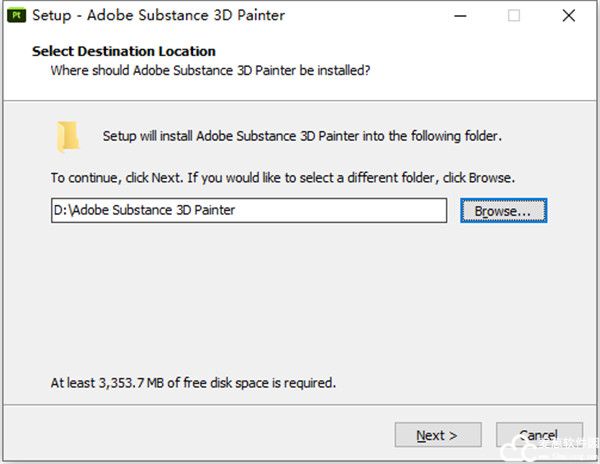
3、选择附加任务,建议创建桌面快捷方式
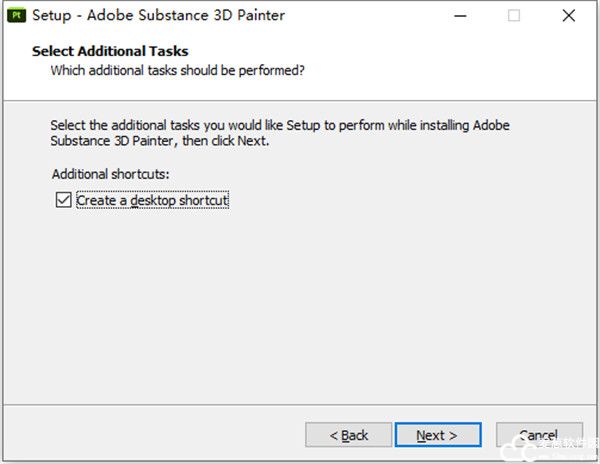
4、程序安装完毕,先不要启动软件,直接选择【Finish】按钮退出向导即可
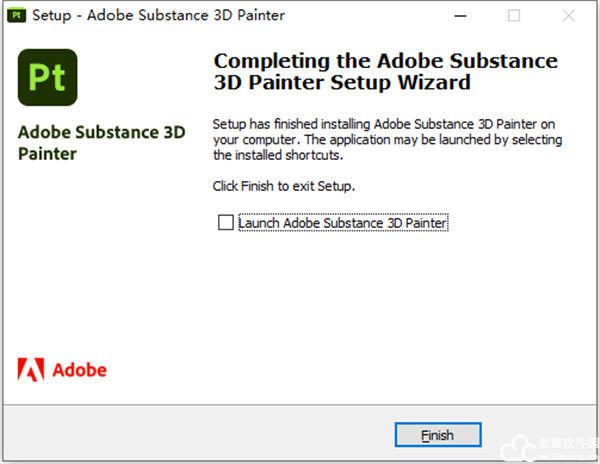
5、破解补丁文件夹.exe"复制到安装目录中
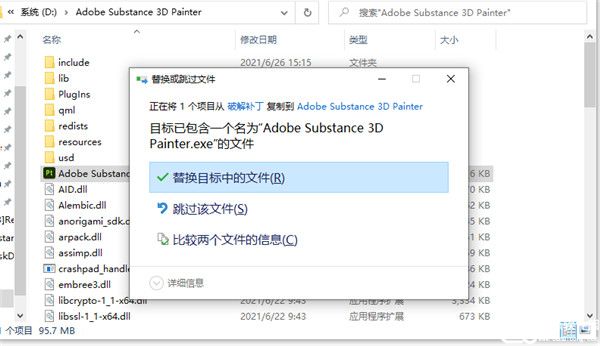
6、至此Substance 3D Painter免费版成功激活,所有功能全部免费使用
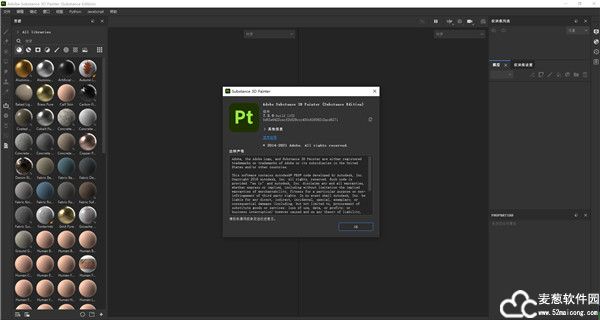
功能介绍
1、强大的绘图引擎
使用动态画笔、投影工具或粒子进行绘图。Painter 还支持 Adobe Photoshop 画笔预设
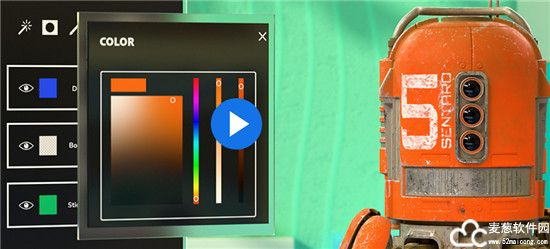
2、智能材质和智能蒙版
从细微的灰尘层到极端磨损迹象,应用各种逼真的细节

3、创建高级材质
再现真实的材质特性,如次表面散射、光泽、各向异性或透明涂层。在导出时保留这些特性

4、轻松导出
Substance 3D Painter免费版,毫不费力地导出至任何游戏引擎或渲染器。创建自定义导出预设以适配任何管道或工作流

5、自动 UV
自动 UV 可确保导入的模型不需要特别准备即可绘制纹理。在多个贴图上布置 UV 以保持高分辨率
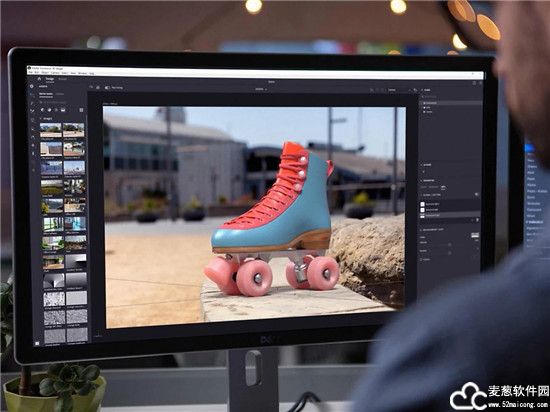
6、VFX 支持
Painter 支持多贴图绘图 (UDIM)、Alembic、相机导入以及 Python 脚本,并兼容 VFX Reference Platform。它还适用于 Linux 平台。强大的绘图引擎

使用说明
创建新项目
Substance 3D Painter免费版,要创建新项目,请单击文件>新建以创建新的项目
下面是对“新建项目”窗口中所有可用参数的说明
1、基本设置
模板:
允许指定一个模板来定义项目的默认设置。模板包含以下参数
纹理集设置
显示设置
烘焙设置
着色器资源(包括附加的纹理)
环境映射文件
模板是*.spt文件,通过文件菜单从现有项目创建并保存在Shelf文件夹中,以便与团队成员轻松共享
文件
单击“选择”按钮以指定要加载的网格文件。有关支持的网格文件格式的列表,请参见下文
.abc(Alembic)
.dae(科拉达)
.fbx(Autodesk FBX)
.gltf(GL传输格式)
.obj(波前OBJ)
.ply(斯坦福三角格式)
2、项目设置
文件解析
Substance 3D Painter免费版为每个纹理集定义项目的默认纹理分辨率。在应用程序内部工作时分辨率最高可达4K(4096x4096像素),导出时分辨率可达8K(8192x8192像素)。稍后可以通过“纹理集”设置随时更改分辨率
8K导出要求GPU上至少有2.5GB的VRam可用
法线贴图格式
定义项目的法线贴图格式,可以是
DirectX(X+、Y-、Z+
OpenGL(X+,Y+,Z+)
提醒一句
虚幻引擎默认使用DirectX
Unity默认使用OpenGL
计算每个片段的切线空间
Substance 3D Painter免费版如果启用,则在片段(像素)着色器而不是顶点着色器中计算Bitangent。此参数影响视口中着色器解码法线贴图的方式。更改此设置将需要重新烘焙法线贴图
提醒一句
虚幻引擎需要启用此设置
Unity需要禁用此设置(如果您使用的是HDRP工作流,则需要启用)
3、UV平铺设置(UDIM)
使用UV平铺工作流程
如果选中,导入的网格将进行不同的处理,以允许在常规UV范围(0-1)之外进行绘制。使用UDIM的项目应启用此设置。网格的处理可能因设置而异
可能的值
保留每种材料的UV平铺布局并启用跨平铺绘画
UV平铺(UDIM)将根据网格上的材料分配进行导入和分组。这意味着单个纹理集可以包含多个UV平铺,它们在2D视图中并排可见。同一纹理集内的UV平铺可以无缝绘制
将UV平铺转换为单独的纹理集(旧版)
UV平铺(UDIM)被分成单独的纹理集并重命名,忽略任何材质分配。每个UV平铺移动到UV[0-1]范围以进行绘制
4、导入设置
导入相机
如果网格文件中存在相机,它们将被导入到项目中并作为可视化预设访问
在某些情况下不支持某些相机
来自Adobe Substance 3D Painter 2021的物理相机
存储在Alembic文件(*.abc)中的正交相机
自动解包
如果启用,将在导入的网格上生成缺失的UV。根据通过选项按钮选择的设置,处理可能会发生变化
有关详细信息,请参阅自动UV展开文档
为所有材质导入网格法线贴图和烘焙贴图
使用添加按钮将纹理文件加载为网格贴图,并在纹理集设置中自动分配它们


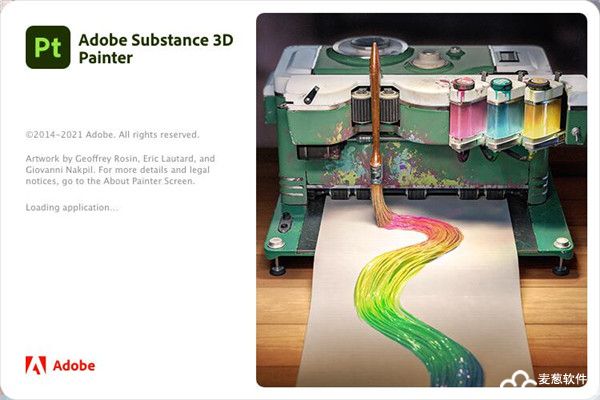
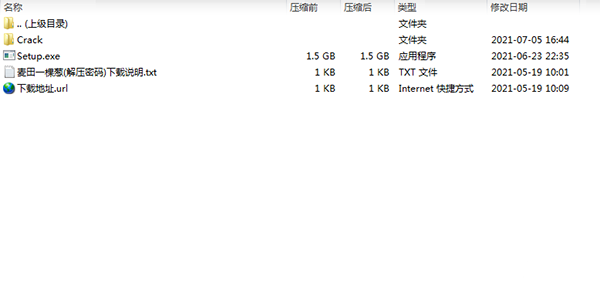
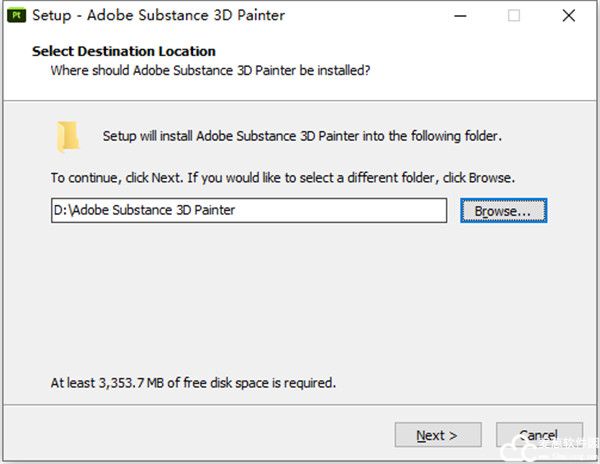
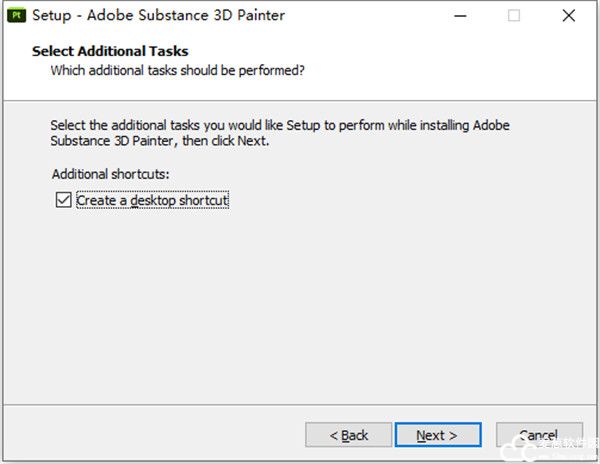
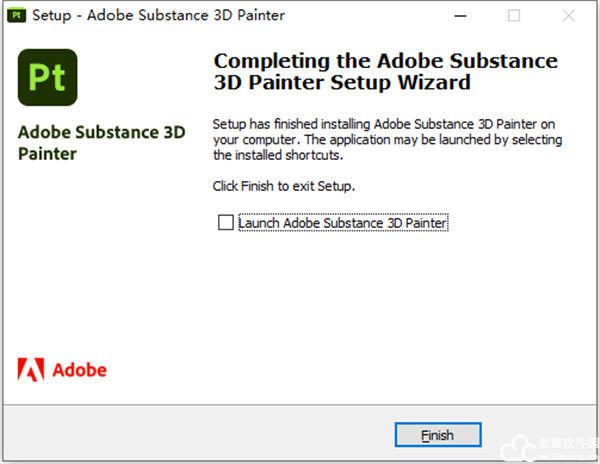
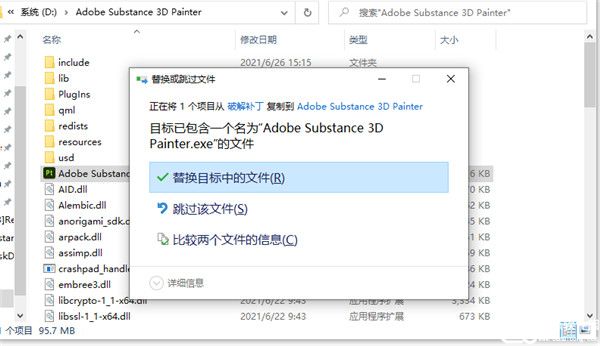
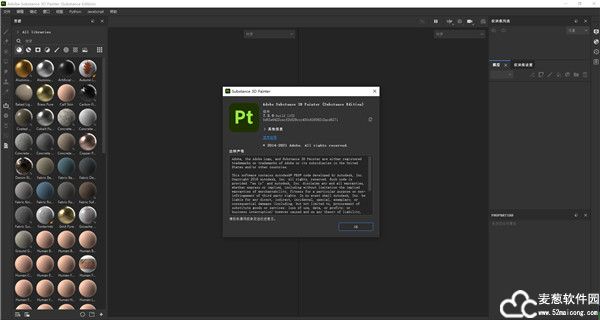
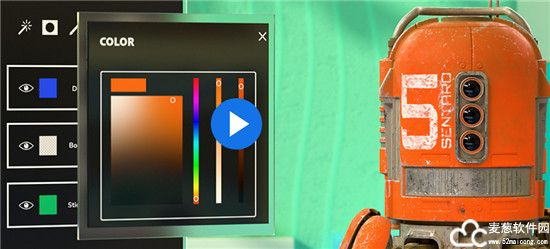



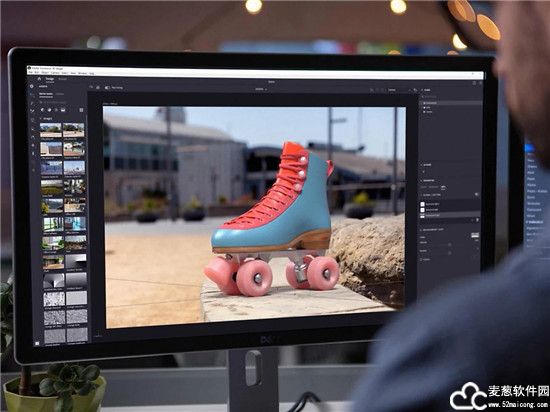

0条评论